تتيح التقنية الافتراضية سير عمل أكثر كفاءة واستخدامًا للموارد بفضل ميزات مثل قوالب الآلة الظاهرية أو استنساخ الآلة الظاهرية، مما يتيح لك إنشاء نسخة مماثلة تمامًا من آلة ظاهرية موجودة بسرعة. لا يحتاج الآلة الظاهرية الجديدة إلى تكوين من البداية حيث تحتوي على نفس الأجهزة الظاهرية والبرامج المثبتة والإعدادات الأخرى كالأصلية.
تتوفر ميزة استنساخ الآلة الظاهرية للآلات الظاهرية التي تُدار بواسطة خادم vCenter. ولكن يمكنك أيضًا استنساخ الآلات الظاهرية التي تعمل على مضيف VMware ESXi إذا كنت، على سبيل المثال، تستخدم الإصدار المجاني من VMware ESXi.
يشرح هذا المنشور في المدونة كيفية استنساخ آلات VMware الظاهرية الحالية على خوادم ESXi باستخدام طرق مختلفة مع وبدون خادم vCenter.
بيئة استنساخ آلة VMware ESXi
يُوصى بعدم وجود لقطات للآلة الظاهرية التي ترغب في استنساخها قبل البدء. يمكن أن يساعد هذا في تجنب مشاكل مثل استعادة عنوان MAC لمحول الشبكة الأصلي للآلة الظاهرية عند استخدام لقطة لاستعادة حالة الآلة الظاهرية لاستنساخ الآلة الظاهرية. إذا كانت لديك لقطات للآلة الظاهرية، ستحتاج إلى تغيير عنوان MAC يدويًا بعد استعادة حالة الآلة الظاهرية من لقطة لتجنب تضارب عناوين MAC.
البيئة التي نستخدمها لشرح كيفية إنشاء آلات مستنسخة هي كالتالي:
- مضيف ESXi 1: 192.168.101.201
- آلات ظاهرية على مضيف ESXi 1: Windows-VM
- مضيف ESXi 2: 192.168.101.202
- خادم vCenter: 192.168.101.103
يتم استخدام ESXi 7 وvCenter 7 في هذه البيئة لشرح سير العمل واستنساخ الآلات الظاهرية.
ESXi 7 و vCenter 7 تُستخدمان في هذه البيئة لشرح سير العمل وتكرار الأجهزة الافتراضية.
طريقة 1: نسخ VMware ESXi VM بدون vCenter – باستخدام VMware Host Client
إذا كان لديك مضيف ESXi لا يُدار بواسطة خادم vCenter، يمكنك استخدام VMware Host Client لتكرار VM على ذلك المضيف ESXi في واجهة ويب صديقة للمستخدم.
لدينا مضيف ESXi (192.168.101.201) مع مخزنين بيانات (datastore10a و datastore10c). الجهاز الافتراضي ذو الاسم Windows-VM موجود على datastore10a. سنقوم بتكرار هذا الجهاز الافتراضي وتخزين نسخة الجهاز الافتراضي على datastore10c.
لتكرار VM على مضيف ESXi بدون vCenter، اتبع الخطوات التالية:
- قم بتسجيل الدخول إلى VMware Host Client باستخدام حساب الإدارة الإدارية (رئيسي).
- أنشئ دليلًا على المخزن المطلوب لتخزين ملفات نسخة الجهاز الافتراضي. نضغط على التخزين في جزء Navigator، نذهب إلى datastore10c، نضغط على إنشاء دليل، وندخل Win-VM-Clone كاسم دليل. اضغط على إنشاء دليل.
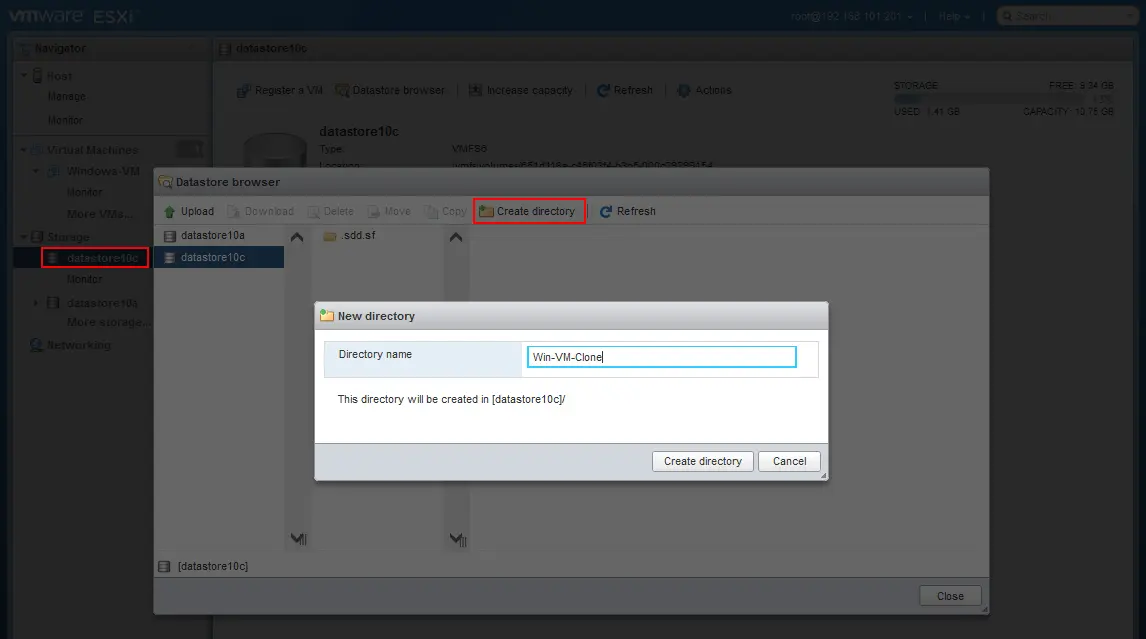
- افتح إعدادات آلة الافتراضي الأصلية وتحقق من موقع ملفات آلة الافتراضي. للقيام بذلك، انتقل إلى آلات الافتراضية، واختر آلة الافتراضي لنظام Windows (في المستكشف)، وقم بتوسيع القرص الصلب1 في اللوحة تكوين الأجهزة.
يمكننا رؤية أن القرص الصلب الافتراضي لآلتنا الافتراضية موجود في دليل Windows-VM على مستودع10a. إذا كانت لديك آلة افتراضية بها عدة أقراص افتراضية، تحقق من موقع كل واحدة. في بعض التكوينات المخصصة، يمكن أن تكون أقراص الآلة الافتراضية موجودة في أماكن مختلفة. من المهم نسخ جميع أقراص الآلات الافتراضية المستنسخة.
يمكنك أيضًا النقر على تحرير إعدادات الآلة الافتراضية وتوسيع قسم القرص الصلب في إعدادات الآلة الافتراضية لعرض مواقع الأقراص الصلبة الافتراضية.
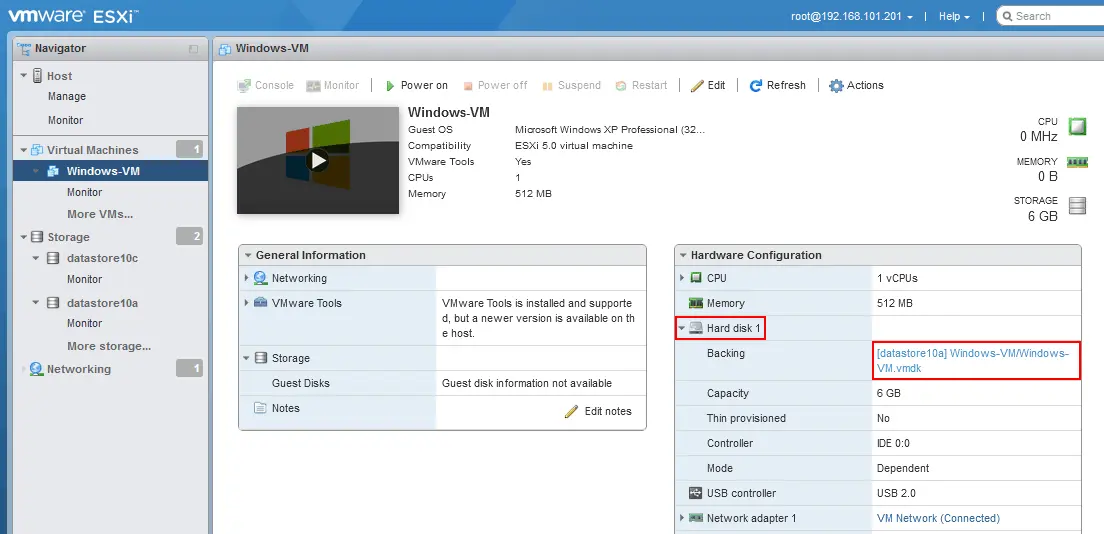
- أوقف تشغيل الآلة الافتراضية التي ترغب في استنساخها.
- افتح متصفح قاعدة البيانات وانتقل إلى دليل آلة الافتراضات الأصلي. للقيام بذلك، انقر فوق التخزين في اللوحة المستكشف، انقر فوق datastore10a، وانقر فوق مستعرض قاعدة البيانات. ثم، نحدد دليل Windows-VM في datastore10a في متصفح قاعدة البيانات.
- انسخ ملفات VMDK وملف VMX لآلة الافتراضات الأصلية إلى دليل نسخ VM. أولاً، ننسخ القرص الافتراضي لآلة VM الأصلية. حدد ملف VMDK (Windows-VM.vmdk في حالتنا) في متصفح قاعدة البيانات وانقر على نسخ.
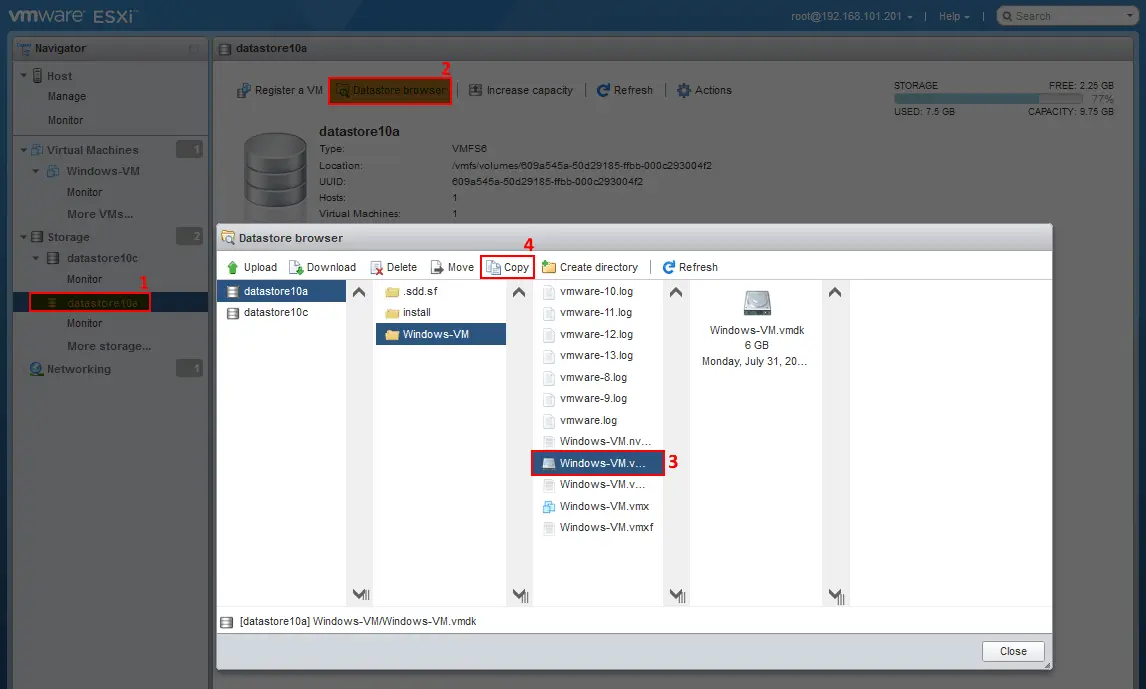
- حدد دليل الوجهة في النافذة التالية وانقر على نسخ. نحدد دليل Win-VM-Clone في datastore10c.
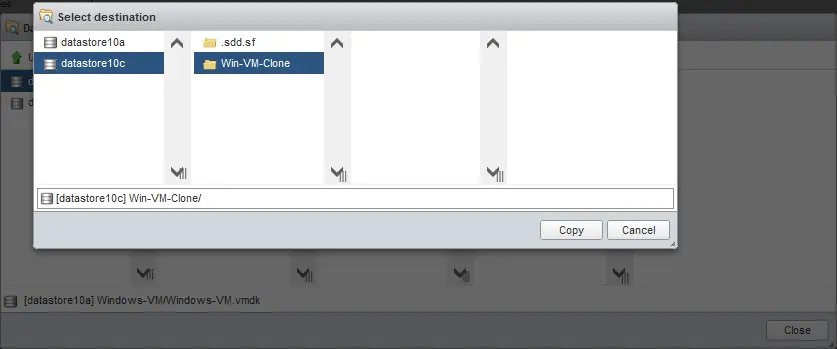
-
لاحظ أن عميل مضيف VMware يعرض ملفات .vmdk و .vmdk-flat كعنصر واحد. يمكنك أن ترى أن هناك ملفين لكل قرص افتراضي في واجهة سطر الأوامر. ملف .vmdk هو ملف وصف القرص الافتراضي و .vmdk-flat هو ملف القرص الافتراضي الذي يحتوي على البيانات. تستخدم أقراص الافتراضي لآليات التشغيل في VMware Workstation ، على عكس أقراص ESXi VM ، أقراص .vmdk مع محرر مدمج (ملف واحد بدلاً من ملفين).
- انتظر حتى يتم نسخ الملفات. يمكنك مراقبة التقدم في شريط المهام الأخيرة في أسفل واجهة الويب.
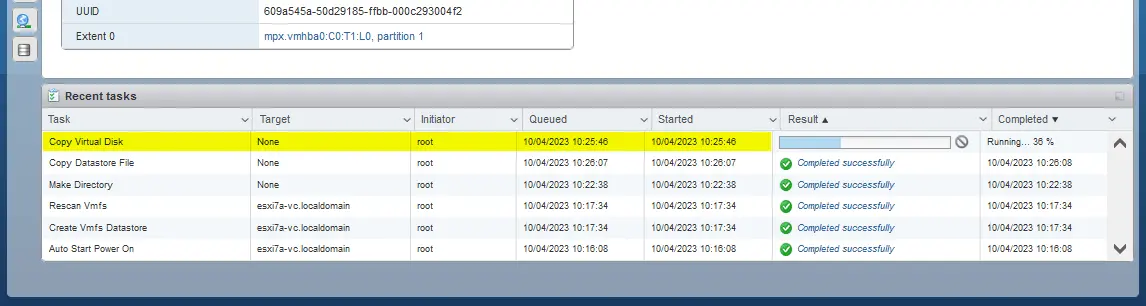
- قم بتنزيل ملف VMX، وهو ملف تكوين VM، على جهاز الكمبيوتر الخاص بك. للقيام بذلك، افتح متصفح مستودع البيانات وانتقل إلى دليل Windows-VM على datastore10a. حدد ملف .vmx (في حالتنا Windows-VM.vmx) وانقر فوق تنزيل (يمكنك النقر بزر الماوس الأيمن على ملف .vmx لفتح قائمة السياق مع الخيارات). احفظ ملف VMX المحدد على جهاز الكمبيوتر الخاص بك.
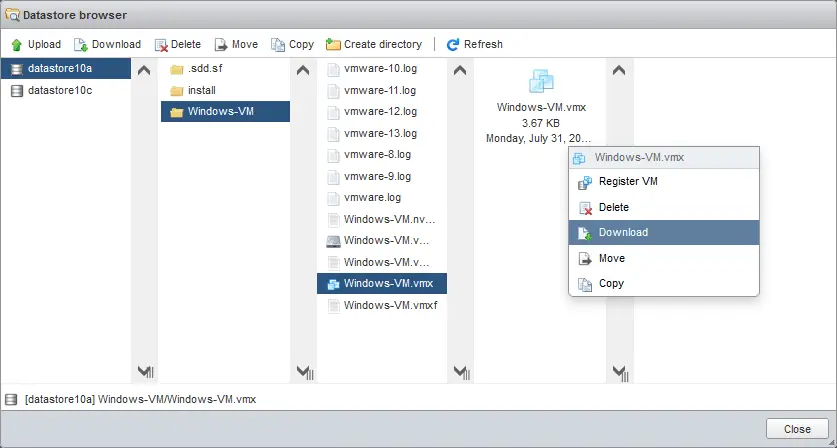
- قم بتحرير ملف VMX الذي قمت بتنزيله بالفعل (Windows-VM.vmx في حالتنا). يمكنك استخدام محرر النص المفضل لديك. على الرغم من أن الجهاز الافتراضي المستنسخ هو جهاز افتراضي مطابق، إلا أنه هناك إعدادات محددة، مثل اسم الجهاز الافتراضي، يجب أن تكون مختلفة لكل جهاز افتراضي في نظام VMware vSphere لمزيد من الراحة ولتمكين تحديد الأجهزة الافتراضية.
- العثور على السطر الذي يبدأ بـ displayName. قم بتغيير اسم الاستنساخ VM، الذي حاليًا هو نفس اسم الـ VM الأصلي.
نقوم بتغيير اسم الـ VM من
displayName = “Windows-VM”
إلى
displayName = “Win-VM-Clone”
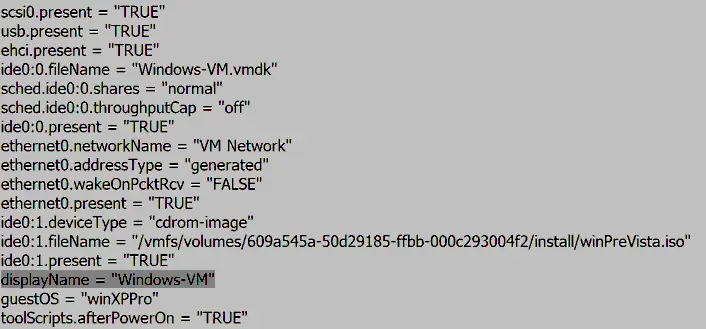
سيكون اسم الـ VM الذي نعرضه هو نفس اسم الدليل الذي يتم تخزين ملفات استنساخ VM فيه.
اختياري: يمكنك أيضًا إعادة تسمية القرص الافتراضي في مستعرض مخزن البيانات (Windows-VM.vmdk) وتغيير القيمة في السطر المناسب في ملف التكوين .vmx ليكون له أسماء قرص افتراضية فريدة (على سبيل المثال، Win-VM-Clone.vmdk، في حالتنا).
- ارفع الملف المحرر VMX إلى مخزن البيانات حيث توجد ملفات نسخة VM (استخدم مستعرض مخزن البيانات، كما فعلت سابقًا). نحن نختار الدليل datastore10c/Win-VM-Clone/ وننقر تحميل (حدد ملف VMX المناسب الذي قمت بتحريره في نافذة المتصفح).
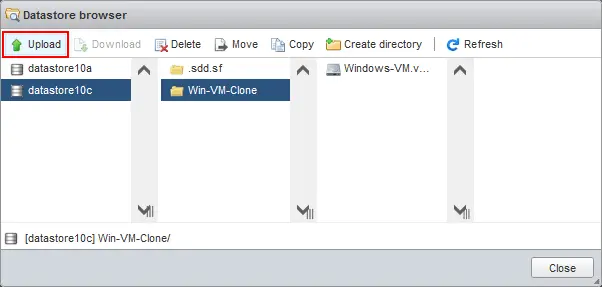
- الآن، يقع ملف VMX المحرر في دليل نسخة VM (Win-VM-Clone على datatore10c في حالتنا). يمكنك إغلاق مستعرض مخزن البيانات.
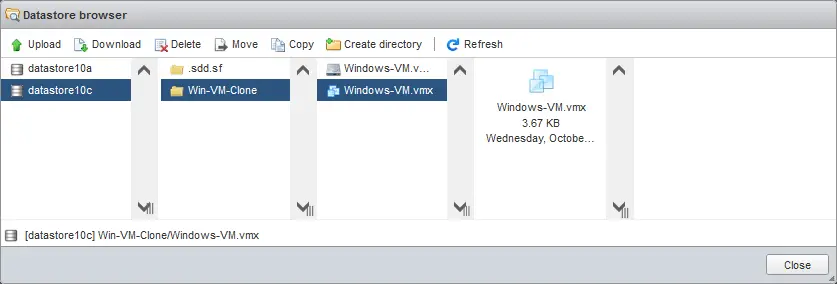
ملاحظة: إذا كنت ترغب في استنساخ VM على مضيف ESXi آخر، قم بتنزيل ملفات تكوين VM وملفات القرص الافتراضي إلى جهاز الكمبيوتر الخاص بك ثم قم بتحميل هذه الملفات إلى مخزن البيانات في مضيف ESXi الوجهة. يمكنك أيضًا استخدام عميل SCP / SFTP لتنزيل وتحميل الملفات من / إلى مخزن بيانات (مثل WinSCP في Windows).
- بمجرد نسخ ملفات VM ، نحتاج إلى تسجيل نسخة VM على مضيف ESXi الخاص بنا. انتقل إلى الآلات الافتراضية في اللوحة الملاحية وانقر على إنشاء / تسجيل VM.
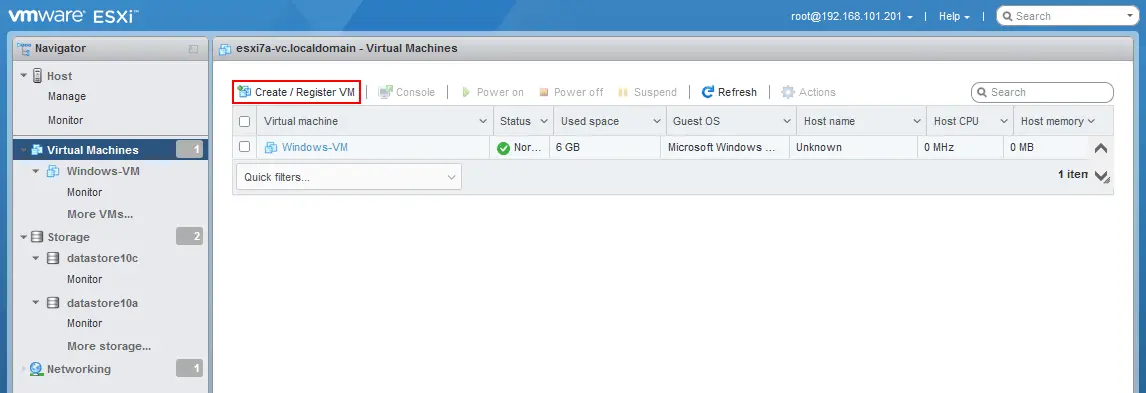
- يفتح معالج الآلة الافتراضية الجديدة.
- حدد نوع الإنشاء. حدد تسجيل آلة افتراضية موجودة وانقر على التالي.
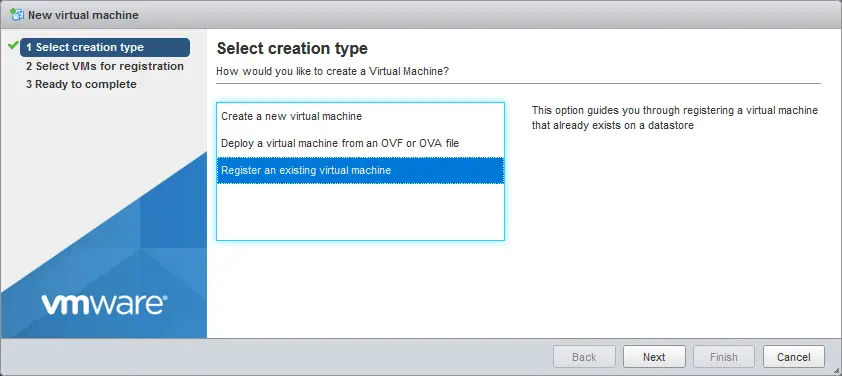
- حدد الآلات الافتراضية للتسجيل. انقر على تحديد واحدة أو أكثر من الآلات الافتراضية، أو مساحة تخزين أو دليل.
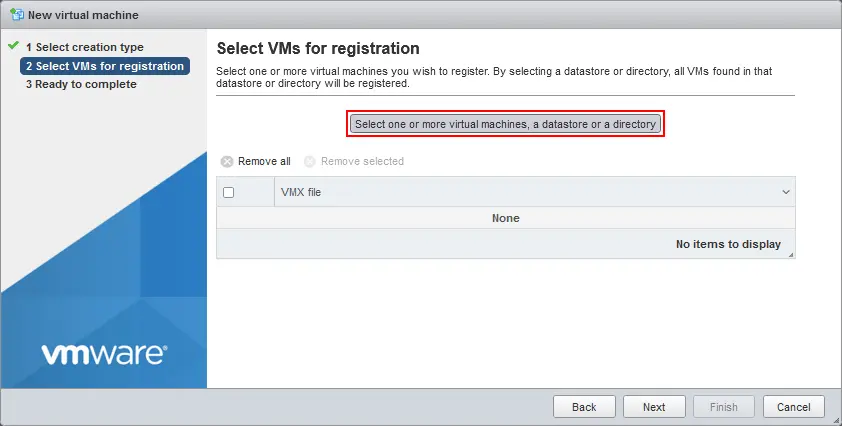
- حدد ملف VMX الموجود في دليل نسخة VM في نافذة مستعرض Datastore التي تفتح وانقر على تحديد.
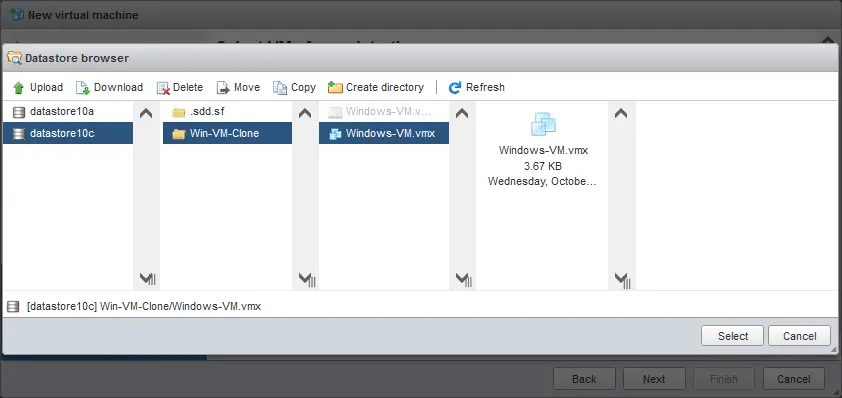
- تأكد من تحديد ملف VMX المطلوب في الخطوة الثانية من المعالج واضغط التالي.
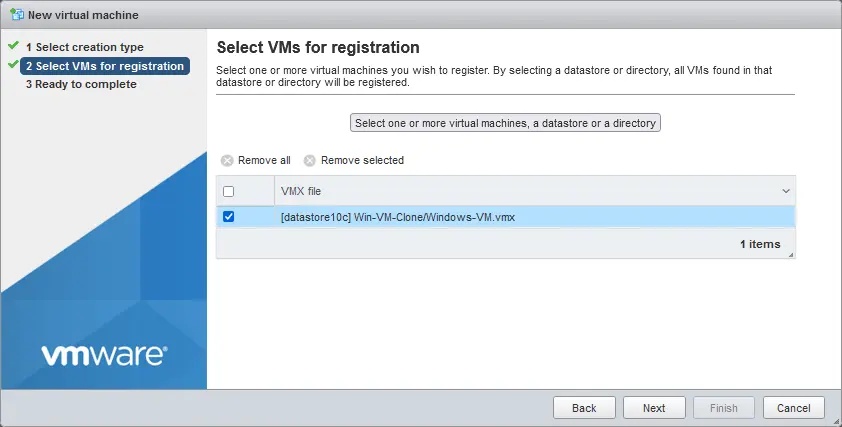
- انقر فوق إنهاء على شاشة جاهز للإكمال.
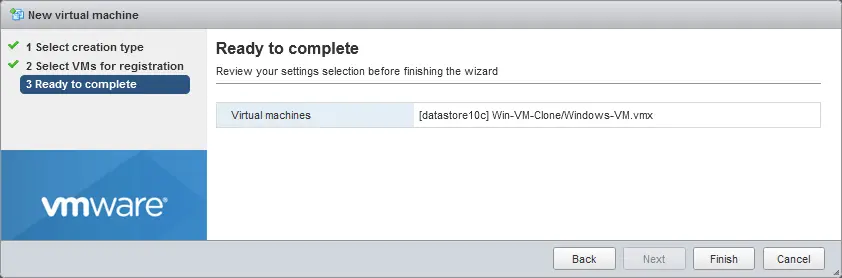
- النسخة المُستنسخة لآلة الظاهرة الافتراضية مسجلة الآن كآلة افتراضية وتظهر في قائمة الآلات الافتراضية. يمكنك دائمًا إعادة تسمية نسخة آلة الظاهرة الافتراضية في واجهة الويب لعميل VMware المضيف. يمكنك النقر بزر الماوس الأيمن فوق اسم الآلة الظاهرة الافتراضية واختيار إعادة تسمية في القائمة التي تظهر.

-
الآن، يمكنك بدء استنساخ الجهاز الظاهري. يجب أن ترى سؤالًا بعد بدء تشغيل الجهاز الظاهري كما هو موضح في اللقطة.
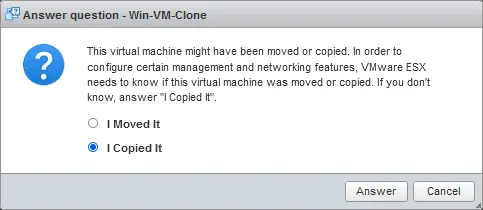
تم استنساخ الجهاز الظاهري بنجاح على مضيف ESXi.
الطريقة 2: كيفية استنساخ الجهاز الظاهري في سطر الأوامر لـ ESXi
طريقة أخرى لاستنساخ الآلات الافتراضية على مضيف ESXi دون استخدام خادم vCenter هي استخدام سطر الأوامر ESXi. يمكنك الوصول إلى سطر الأوامر ESXi مباشرة باستخدام قشرة ESXi على خادم ESXi أو الاتصال بخادم ESXi عن بُعد عبر SSH. تأكد من تمكين الوصول عبر SSH.
لإنشاء نسخة افتراضية من VMware بدون vCenter في سطر الأوامر:
- اتصل بخادم ESXi باستخدام عميل SSH. إذا كنت تستخدم نظام Windows، يمكنك استخدام PuTTY.
تحقق من قائمة الآلات الافتراضية المسجلة على هذا المضيف ESXi (سنقوم بنسخ نفس آلة الويندوز، أي الآلة الأصلية في المثال السابق).
vim-cmd vmsvc/getallvms - يجب إيقاف تشغيل الآلة الأصلية التي نريد نسخها.
احصل على معرفات الآلات الافتراضية (VMID) لتحديد أي آلة يجب إيقاف تشغيلها.
vim-cmd vmsvc/getallvmsآلتنا آلة الويندوز لديها VMID 1 (انظر إلى لقطة الشاشة أدناه).
- الأمر لإيقاف تشغيل جهاز افتراضي هو:
vim-cmd vmsvc/power.shutdown VMIDنستخدم هذا الأمر لإيقاف تشغيل جهازنا الافتراضي بنظام Windows-VM:
vim-cmd vmsvc/power.shutdown 1 - الأمر للتحقق من حالة الطاقة لجهاز الافتراضي هو:
vim-cmd vmsvc/power.getstate VMIDإذا لم يتمكن الجهاز الافتراضي من إيقاف التشغيل، يمكنك استخدام أمر إيقاف التشغيل القسري:
vim-cmd vmsvc/power.off VMID - تحقق من موقع ملف التكوين لهذا الجهاز الافتراضي:
cat /etc/vmware/hostd/vmInventory.xml |grep -i Windows-VM | grep vmxأو
vim-cmd vmsvc/getallvms |grep -i Windows-VM 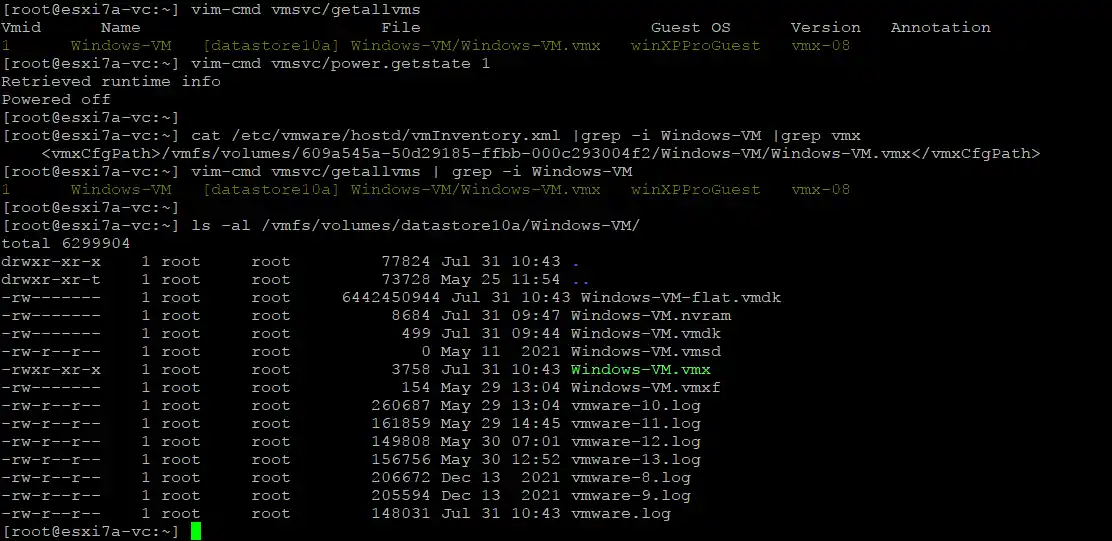
للتحقق من مواقع قرصы الافتراضية لل VM الحالية، افتح ملف تكوين المع machine:
less /vmfs/volumes/datastore10a/Windows-VM/Windows-VM.vmxإذا كان قرص افتراضي موجود في الدليل (كقرصنا الأول ووحيد),\تأكد من وجود سطور كهذه:
ide0:0.present = “TRUE”
ide0:0.fileName = “Windows-VM.vmdk”
إذا كان هناك قرص افتراضي (مثل القرص الافتراضي الثاني) لا يتم تخزينه في الدليل، يجب أن ترى سطور كهذه:
scsi0:1.present = “true”
scsi0:1.fileName = “/vmfs/volumes/609a545a-50d29185-ffbb-000c293004f2/directory2/SecondHardDisk.vmdk”
إذا كان قرص الافتراضي موجود خارج الدليل، سترى المسار الكامل في السطر المناسب من ملف تكوين vmx.
الآن نعرف مواقع ملفات المع machine ويمكننا المتابعة لنسخ ال VM. سنخزن نسخة ESXi من VM هذه في datastore10c.
-
أنشئ مجلدًا لتخزين ملفات الآلة الافتراضية لنسخة الآلة الافتراضية:
mkdir /vmfs/volumes/datastore10c/Win-VM-Clone2 - vmx وvmdk فاйلات ال VM ، وتعيين اسماء جديدة لهما لتطابق اسم النسخة الجديدة من ال VM.
- يمكنك نسخ ق disc virtual باستخدام
vmkfstools. يسمح هذا الأداة بتحديد صيغة الق disc virtual المقصد ويسمح أيضًا بتغيير تنسيق التوفر الكثيف إلى التوفر الرقمي:vmkfstools -i /vmfs/volumes/datastore10a/Windows-VM/Windows-VM.vmdk /vmfs/volumes/datastore10c/Win-VM-Clone2/Win-VM-Clone2.vmdk -d thin - نسخ ملف تكوين VM (.vmx)
cp /vmfs/volumes/datastore10a/Windows-VM/Windows-VM.vmx /vmfs/volumes/datastore10c/Win-VM-Clone2/Win-VM-Clone2.vmx
- أو يمكنك نسخ ملفات ق disc virtual (.vmdk و -flat.vmdk) باستخدام ال cp أمر وتعيين أسماء جديدة للملفات المقصودة.
cp /vmfs/volumes/datastore10a/Windows-VM/Windows-VM.vmdk /vmfs/volumes/datastore10c/Win-VM-Clone2/Win-VM-Clone2.vmdkcp /vmfs/volumes/datastore10a/Windows-VM/Windows-VM-flat.vmdk /vmfs/volumes/datastore10c/Win-VM-Clone2/Win-VM-Clone2-flat.vmdk
- يمكنك نسخ ق disc virtual باستخدام
- الآن نحتاج إلى تحرير ملف vmx لنسخة الجهاز الظاهري لمطابقة اسم الجهاز الظاهري والمسار إلى الأقراص الظاهرية / اسم القرص الظاهري. لذلك ، نحتاج إلى استبدال Windows-VM بـ Win-VM-Clone2 في ملف التكوين vmx لنسخة الجهاز الظاهري.
استخدم vi ، محرر النصوص ، للخروج من ملف vmx لنسخة الجهاز الظاهري. استخدم الأمر التالي في vi للبحث عن سلسلة واستبدالها في الملف بأكمله.
:[نطاق]s/{نمط}/{سلسلة}/[علامات] [عدد]قالب الأمر لسيناريونا هو:
:%s/foo/bar/gفي حالتنا ، يجب أن يكون الأمر كما يلي:
:%s/Windows-VM/Win-VM-Clone2/gاحفظ ملف vmx لنسخة الجهاز الظاهري. اكتب :wq واضغط على Enter في vi.
- سجل عملية استنساخ آلة الافتراضية على المضيف ESXi:
vim-cmd solo/registervm /vmfs/volumes/datastore10c/Win-VM-Clone2/Win-VM-Clone2.vmx - احصل على معلومات حول الآلات الافتراضية المسجلة للتأكد من أن آلة الافتراضية المستنسخة قد تم تسجيلها:
vim-cmd vmsvc/getallvms - تم تسجيل نسخة آلة الافتراضية (باستخدام معرف الآلة الافتراضية 3 كما هو معروض في اللقطة أدناه).
- يمكنك الآن تشغيل آلة الافتراضية المستنسخة. لتشغيل هذه النسخة المستنسخة لآلة الافتراضية (آلة افتراضية بمعرف 3) في سطر الأوامر ، يمكنك استخدام الأمر:
vim-cmd vmsvc/power.on 3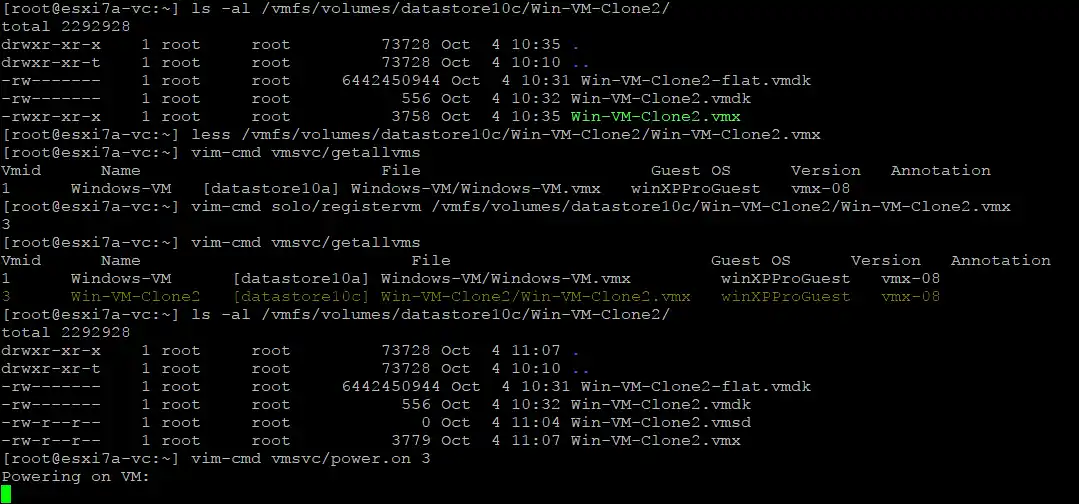
- يجب عليك فتح برنامج VMware Host Client والإجابة بأنك قمت بنسخ هذه الآلة الافتراضية. لن يتم تشغيل الآلة الافتراضية حتى تقوم بالإجابة على هذا السؤال.
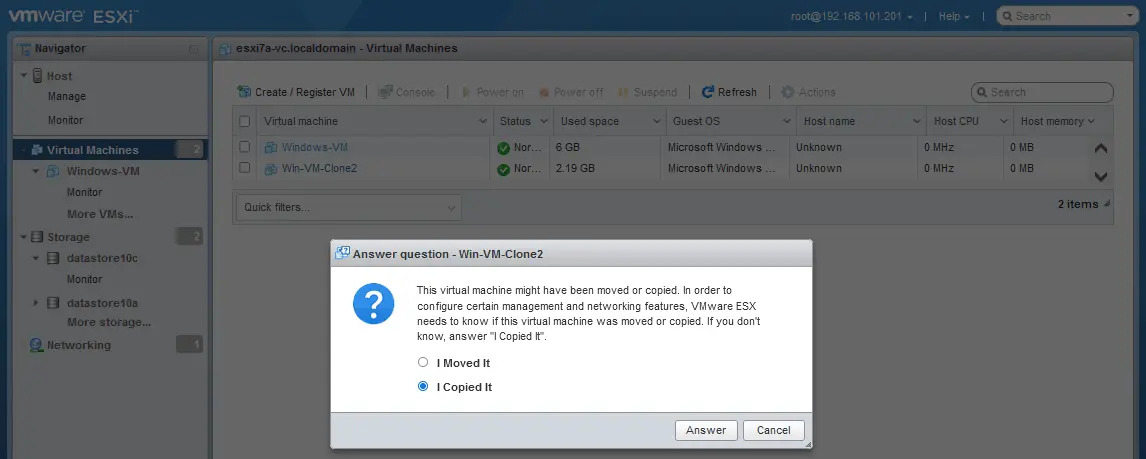
- كما يمكنك رؤية في اللقطة، حجم آلة الافتراض الظاهرية أقل لأننا قمنا بنسخ القرص الظاهري الأصلي، الذي كان موزعًا بشكل كثيف إلى تنسيق موزع بشكل رفيع (2.76 جيجابايت مقابل 6 جيجابايت).
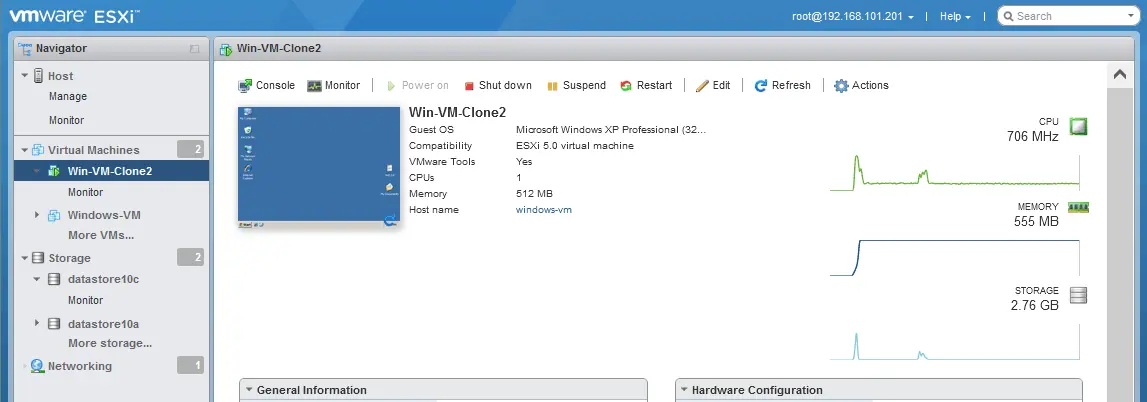
تم إنشاء نسخة آلة الافتراض الظاهري ESXi بنجاح. يمكنك أيضًا استخدام هذه الطريقة لنسخ الآلات الظاهرية إلى مضيف ESXi مستقل آخر دون استخدام خادم vCenter. تحتاج إلى استخدام عميل SCP أو SFTP لنسخ ملفات آلة الافتراض الظاهري من/إلى مضيفي ESXi مختلفين. يبقى بقية منطق الطريقة هو نفسه.
الطريقة 3: كيفية نسخ آلة افتراضية بدون vCenter عن طريق إنشاء آلة افتراضية جديدة
هناك طريقة أخرى لنسخ آلة افتراضية على مضيفات ESXi دون استخدام خادم vCenter باستخدام عميل VMware Host. ميزة هذه الطريقة هي أنك لا تحتاج إلى تحرير ملف VMX لنسخة آلة الافتراض الظاهر. عند إنشاء نسخة آلة الافتراض الظاهر الجديدة، تأكد من أن تكون تكوينات آلة الافتراض الظاهر الجديدة مماثلة لتكوين الآلة الأصلية. يمكن أن تبدأ الآلة الجديدة إذا كانت تكويناتها مختلفة عن الآلة الأصلية.
- أكمل 5 خطوات لمعالج الآلة الافتراض الظاهرية الجديدة لإنشاء آلة افتراضية جديدة.
- انسخ أقراص الافتراض الظاهري لآلة الافتراض الظاهر الأصلية إلى دليل آلة الافتراض الظاهر النسخة. يمكنك القيام بذلك في متصفح مستودع بيانات عميل VMware Host، بطريقة مشابهة لما فعلناه في المثال الأول (طريقة نسخ الآلة الظاهرة).
- انقر التخزين وحدد متجر البيانات حيث يتم تخزين الآلة الظاهرية المصدر (متجر_البيانات10a لحالتنا). انقر فوق مستعرض متجر البيانات وحدد دليل الآلة الظاهرية المصدر (ويندوز-آلة_ظاهرية في هذا المثال). حدد قرص الظاهرية vmdk وانقر على نسخ.
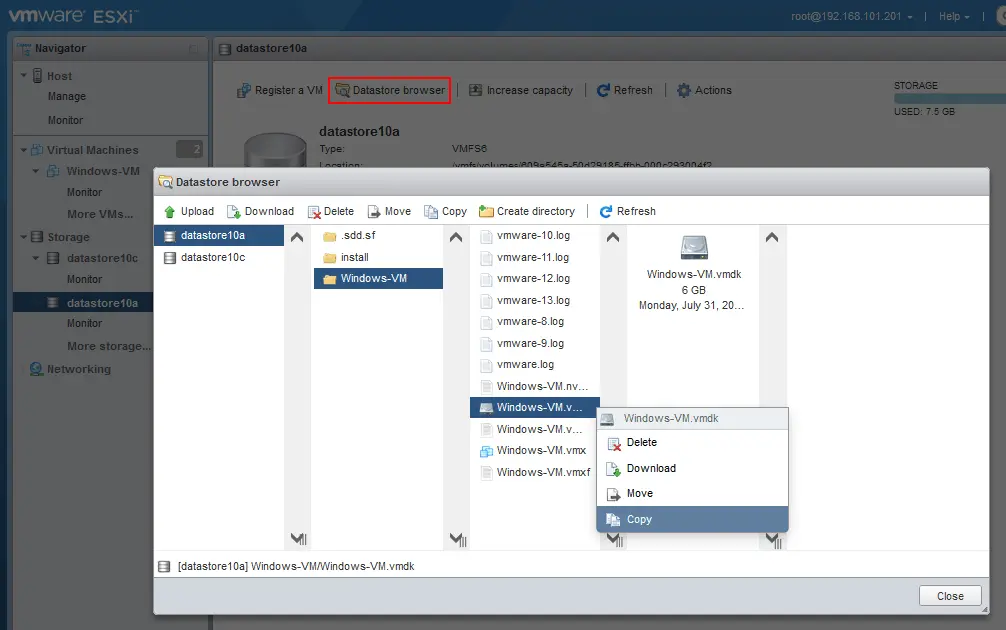
- حدد الدليل الوجهة في النافذة التي تظهر بعد ذلك (فوز-آلة_ظاهرية-النسخة3 في حالتنا) وانقر على نسخ.
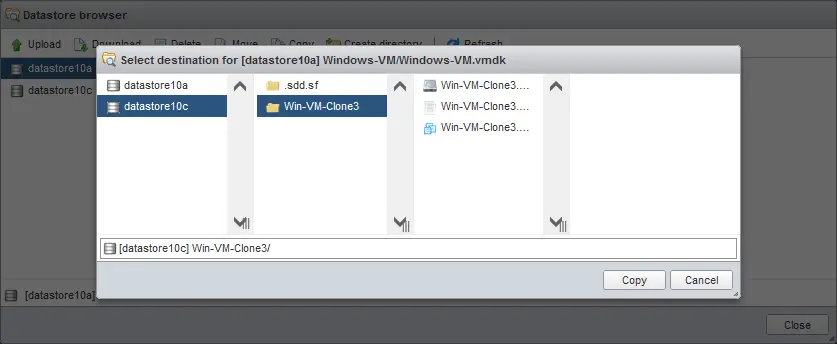
- إذا كانت لديك آلة ظاهرية مصدر لها عدة أقراص ظاهرية، قم بنسخها جميعًا بنفس الطريقة. يمكنك اختياريًا إعادة تسمية نسخ الأقراص الظاهرية المخزنة في دليل نسخ الآلة الظاهرية للحصول على مزيد من الراحة باستخدام أسماء فريدة.
- عدل إعدادات نسخة الآلة الظاهرية. انتقل إلى صفحة الآلات الظاهرية من المستكشف، انقر بزر الماوس الأيمن فوق الآلة الجديدة، التي ستكون نسخة الآلة الظاهرية، وانقر على تحرير الإعدادات في القائمة التي تظهر.
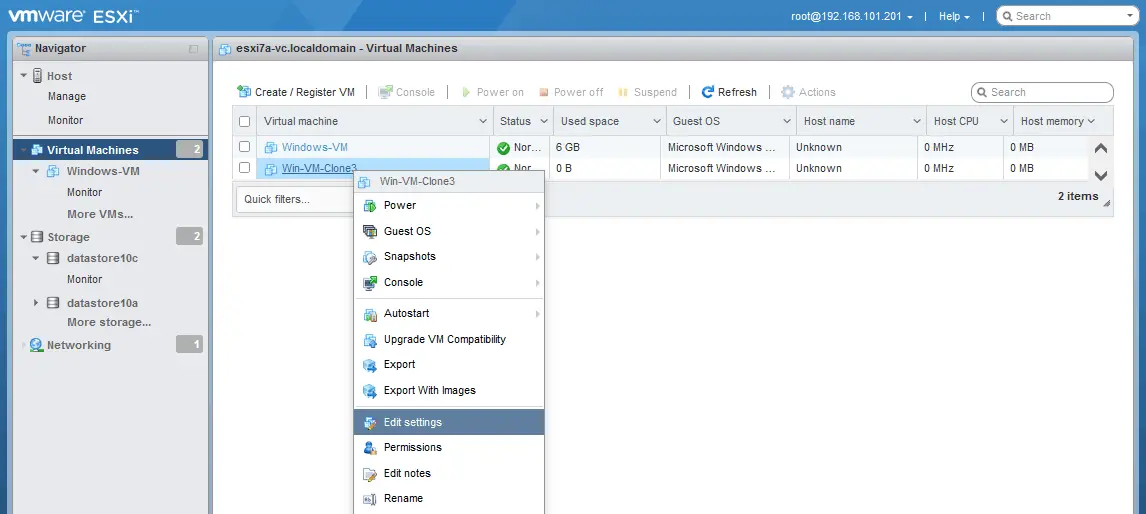
- احذف القرص الصلب الافتراضي الذي تم إنشاؤه مع الجهاز الظاهري الجديد. انقر على أيقونة X في السطر القرص الصلب 1 في علامة التبويب الأجهزة الظاهرية في نافذة إعدادات الجهاز الظاهري.
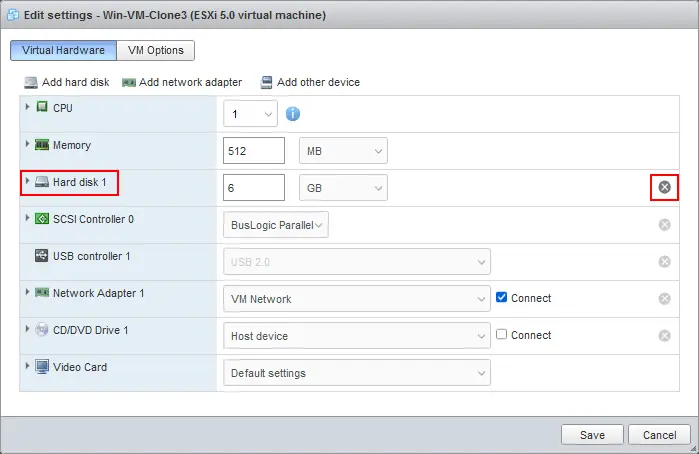
- حدد مربع الاختيار حذف الملفات من مخزن البيانات لتأكيد حذف القرص الافتراضي.
- انقر فوق حفظ.
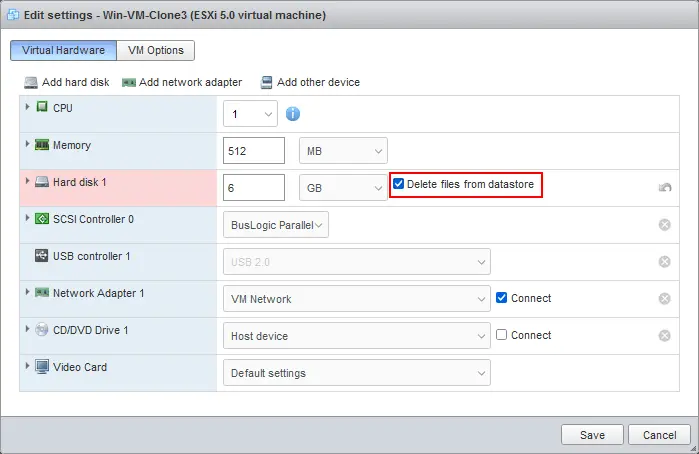
- افتح إعدادات الجهاز الظاهري مرة أخرى.
- أضف القرص الافتراضي الذي تم نسخه من الجهاز الظاهري الأصلي إلى دليل الاستنساخ الخاص بالجهاز الظاهري.
انقر فوق إضافة قرص صلب > قرص صلب موجود.
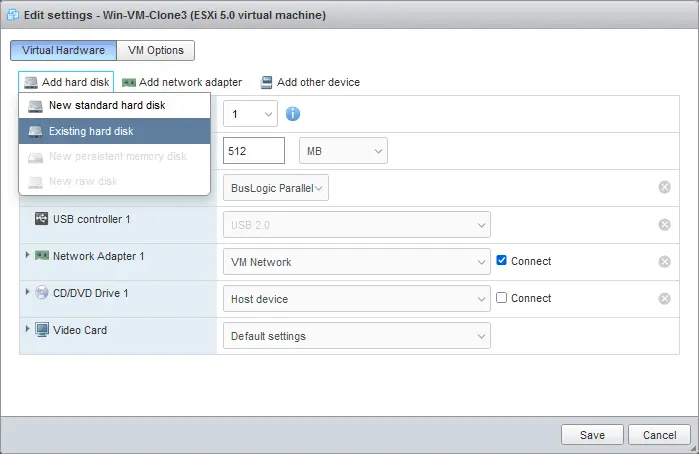
- اختر القرص الافتراضي vmdk الذي قمت بنسخه إلى مجلد النسخ الافتراضي قبل ذلك. نحن نختار Windows-VM.vmdk في مجلد Win-VM-Clone على datastore10c.
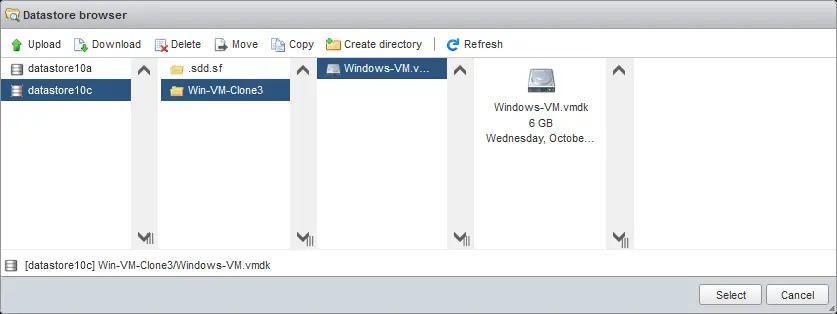
- إذا كان لديك آلة افتراضية أصلية بها عدة أقراص صلبة افتراضية، فأضف كل منها إلى تكوين الآلة الافتراضية. انقر على حفظ لحفظ تكوين الآلة الافتراضية بعد إضافة الأقراص الافتراضية.
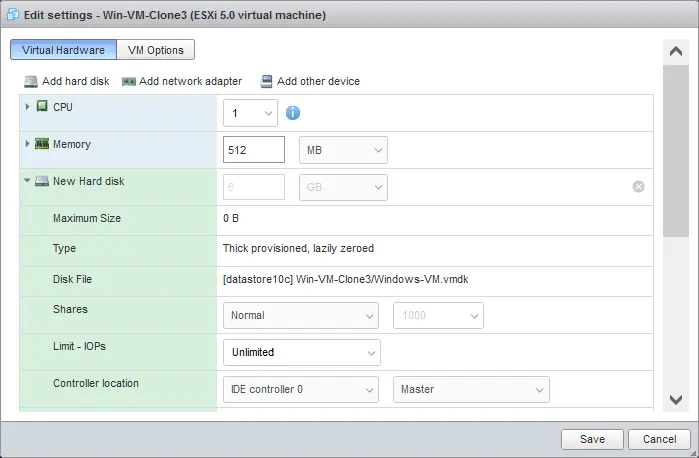
- A virtual disk has been added to our VM configuration.
- قم بتشغيل نسخة الآلة الافتراضية.
- A message with the question (whether a VM was copied or moved) doesn’t appear because we created this VM as a new VM.
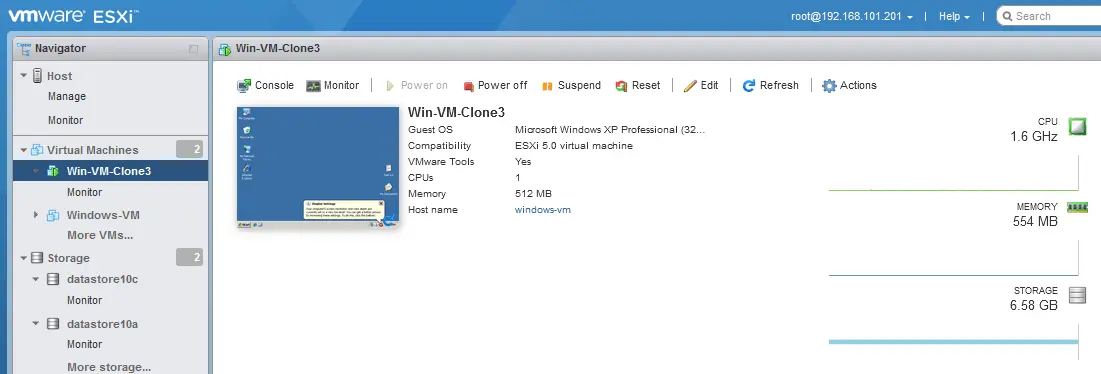
الطريقة 4: استنساخ الآلة الافتراضية VMware باستخدام vCenter
يوفر VMware vCenter Server، نظام الإدارة المركزي لـ VMware vSphere، طريقة مباشرة لاستنساخ الآلات الافتراضية، والتي هي أكثر راحة من استنساخ الآلات الافتراضية بدون vCenter. يمكنك استنساخ آلة افتراضية إلى نفس مضيف ESXi أو إلى مضيف ESXi آخر يتم إدارته بواسطة vCenter.
لإنشاء آلة افتراضية مستنسخة باستخدام vCenter في VMware vSphere Client، قم باتباع الخطوات التالية:
- قم بتسجيل الدخول إلى عميل VMware vSphere للوصول إلى واجهة ويب لإدارة vCenter.
- حدد عرض المضيفين والمجموعات وحدد الآلة الظاهرة في اللوحة التنقل. سنقوم بتكرار الآلة الظاهرة التي تسمى Windows-VM، والتي تقع على المضيف ESXi 192.168.101.201.
- انقر بزر الماوس الأيمن فوق الآلة الأصلية و، في القائمة التي تظهر، انقر فوق نسخ > نسخ إلى آلة افتراضية.
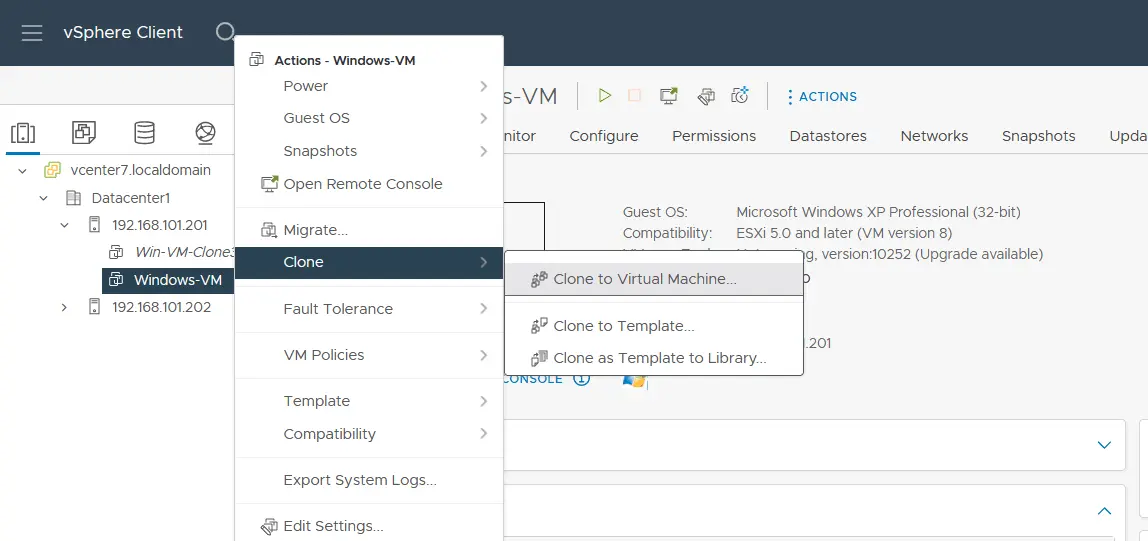
- يفتح معالج نسخ الآلة الافتراضية الحالية ويحتوي على 5 خطوات.
- حدد اسمًا ومجلدًا. أدخل اسمًا لنسخة الآلة الافتراضية. نحن – Win-VM-Clone4 في حالتنا). حدد مركز البيانات ومجلد الآلة الافتراضية حيث سيتم وضع الآلة النسخة. انقر على التالي في كل خطوة من معالج النسخ للاستمرار.
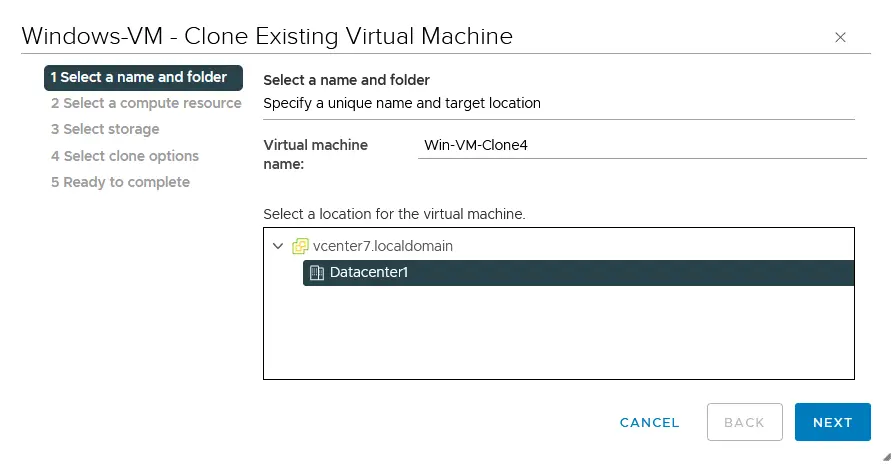
- اختر مورد حوسبة. اختر مضيف ESXi أو مجموعة vSphere التي يجب أن يعمل فيها استنساخ VM. في حالتنا، هذا هو مضيف ESXi 192.168.101.201. يمكنك اختيار مضيف ESXi آخر لتشغيل استنساخ VM، ولكن يجب ألا يكون هذا المضيف هو نفس المضيف الذي يحتوي على VM الأصلية.
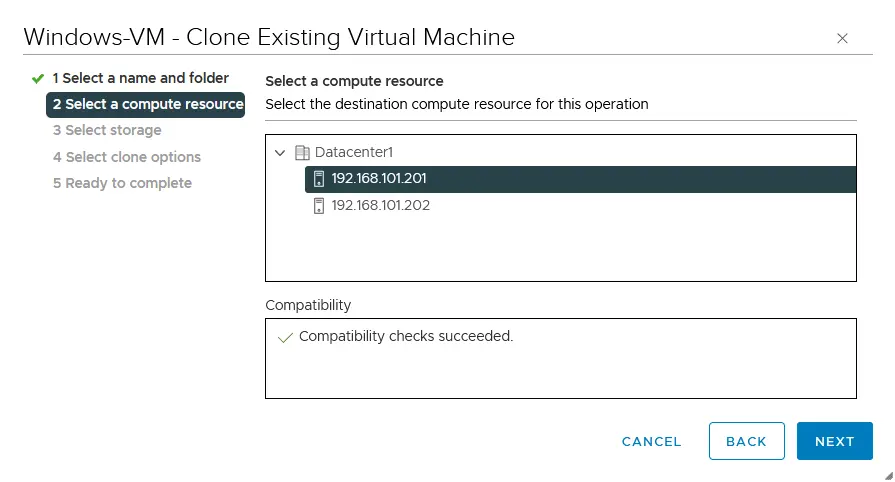
- اختر تخزينًا. حدد مستودع بيانات لوضع VM المستنسخة فيه (نحن نختار datastore10c). حدد تنسيق قرص افتراضي باستخدام إحدى الخيارات:
- نفس التنسيق كالمصدر
- تخزين سميك بصفرة كسولة
- تخزين سميك بصفرة مشتاقة
- تخزين رقيق
يمكنك أيضًا اختيار سياسات تخزين VM.
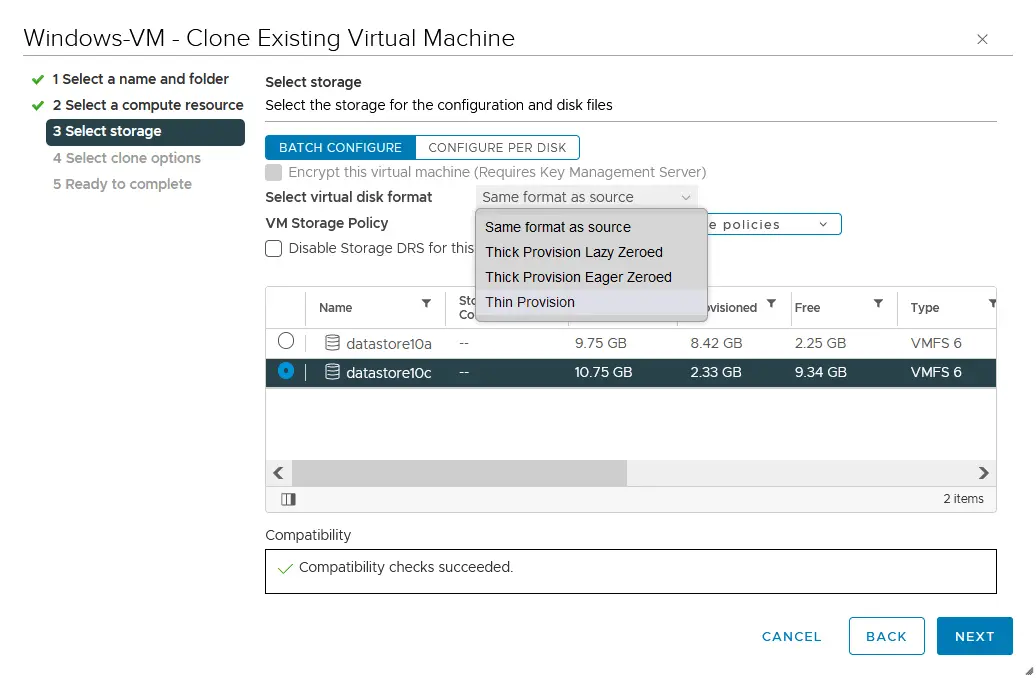
- حدد خيارات الاستنساخ. هناك بعض الخيارات التي يمكنك استخدامها لتخصيص الجهاز الظاهري المستنسخ، بما في ذلك تغيير اسم المضيف في نظام التشغيل الضيف.
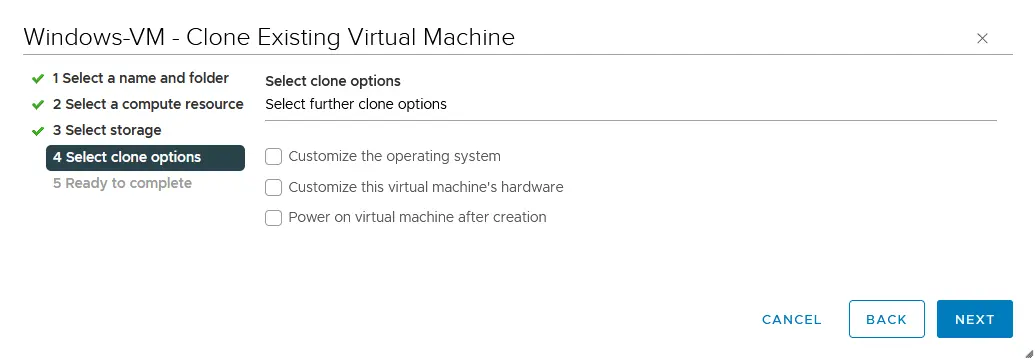
- جاهز للاكتمال. قم بالتحقق من المعلمات المحددة للجهاز الظاهري المستنسخ واضغط على إنهاء.
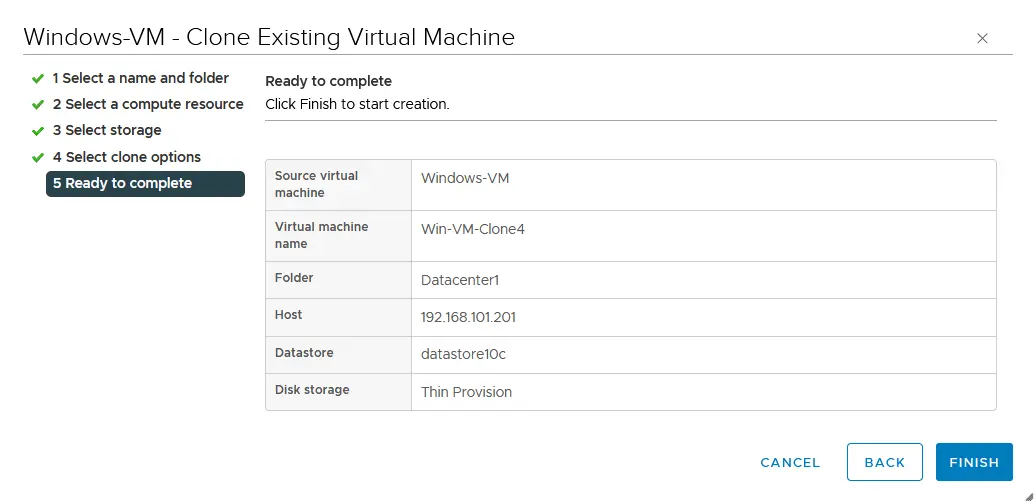
ملحوظة: يمكن أن يسبب وجود نفس SID لاستنساخ الجهاز الظاهري مشاكل، خاصة إذا كان الجهاز الظاهري في مجال Active Directory. قد تحتاج إلى استخدام SYSPREP لنظام التشغيل Windows أو أدوات الطرف الثالث لتغيير/إعادة تعيين SID. إذا كان MS SQL Server مثبتًا على الجهاز الظاهري، فستحتاج إلى القيام بعمليات إعدادية إضافية قبل الاستنساخ (تمكين حساب sysadmin SQL) وبعد الاستنساخ (تغيير الأسماء) مع MS SQL Server لتجنب المشاكل.
A clone VM has been created, and you can power on the VM.
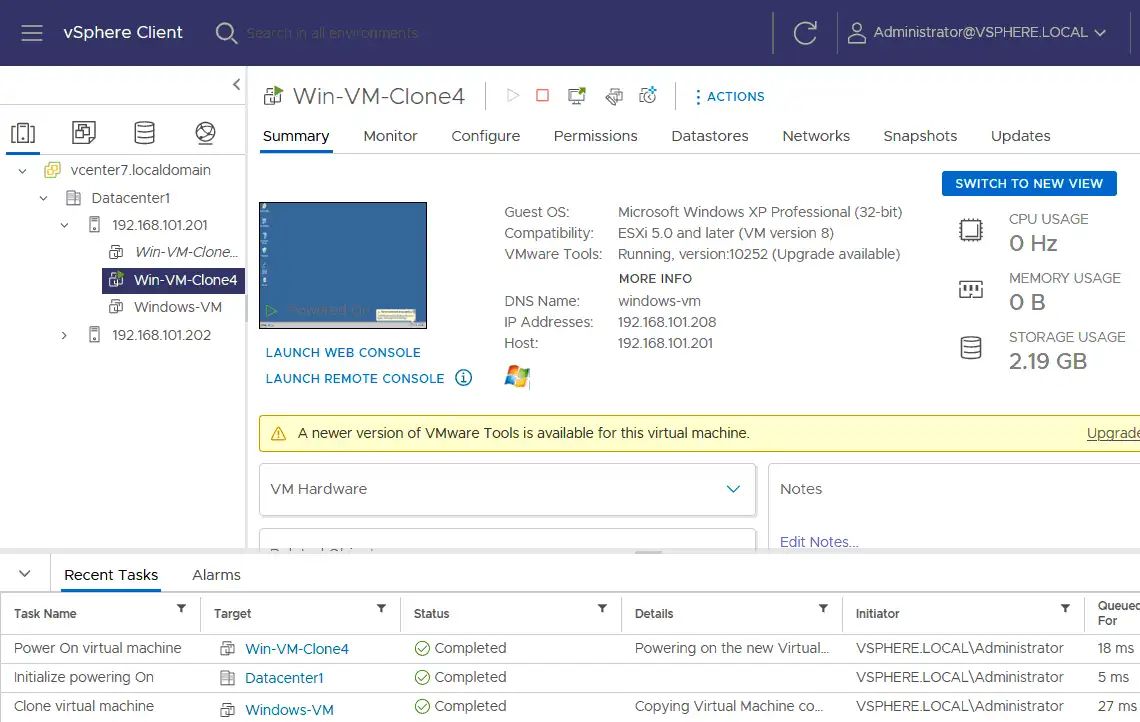
الطريقة 5: إنشاء جهاز ظاهري مستنسخ باستخدام NAKIVO Backup & Replication
إعادة تكرار الجهاز الظاهري هي وسيلة أخرى لاستنساخ الأجهزة الظاهرية على مضيفات VMware ESXi. الجهاز الظاهري المكرر هو نسخة دقيقة من جهاز ظاهري، مماثلة لجهاز ظاهري مستنسخ. ميزة إعادة تكرار الجهاز الظاهري هي القدرة على أتمتة عملية الجهاز الظاهري وحفظ حالة الجهاز الظاهري لعدة نقاط زمنية في نسخة مكررة من الجهاز الظاهري باستخدام حلول تستفيد من وظيفة التقاط الجهاز الظاهري.
ناكيفو للنسخ الاحتياطي والاستنساخ هو حل حماية البيانات القوي الذي يدعم نسخ الاحتياطي والاستنساخ لآلات VMware vSphere VMs. بالتالي، يمكنك إنشاء استنساخ لآلة افتراضية (نسخة مطابقة) على أي مضيف ESXi أو مجموعة.
ميزة إنشاء نسخ استنساخ لآلات الافتراضية باستخدام ناكيفو هي أنه يمكنك استنساخ آلات افتراضية من مضيف ESXi إلى آخر، حتى لو لم يتم إدارة هذه المضيفات بواسطة vCenter. يمكنك إضافة vCenter، بما في ذلك جميع مضيفي ESXi المدارة إلى المخزون، أو إضافة عدة مضيفات ESXi مستقلة. يتم إجراء التكوين في واجهة سهلة الاستخدام.
من بين المزايا الأخرى لاستخدام حل ناكيفو: القدرة على أتمتة الاستنساخ واستنساخ من النسخ الاحتياطي، خيارات جدولة واحتفاظ مرنة، استنساخ في الوقت الحقيقي لأدق RPOs، واستنساخ الموقع لتنظيم الاستعادة من الكوارث.
لاستنساخ آلات افتراضية باستخدام استنساخ VM، اتبع الخطوات التالية:
- إضافة مضيفات ESXi أو خادم vCenter إلى حل ناكيفو عن طريق الانتقال إلى الإعدادات > المخزون وانقر على + لإضافة عناصر. يمكنك أيضًا النقر على مضيف ESXi أو vCenter المعروض في المخزون لعرض آلات الافتراضية الموجودة على ذلك المصدر.
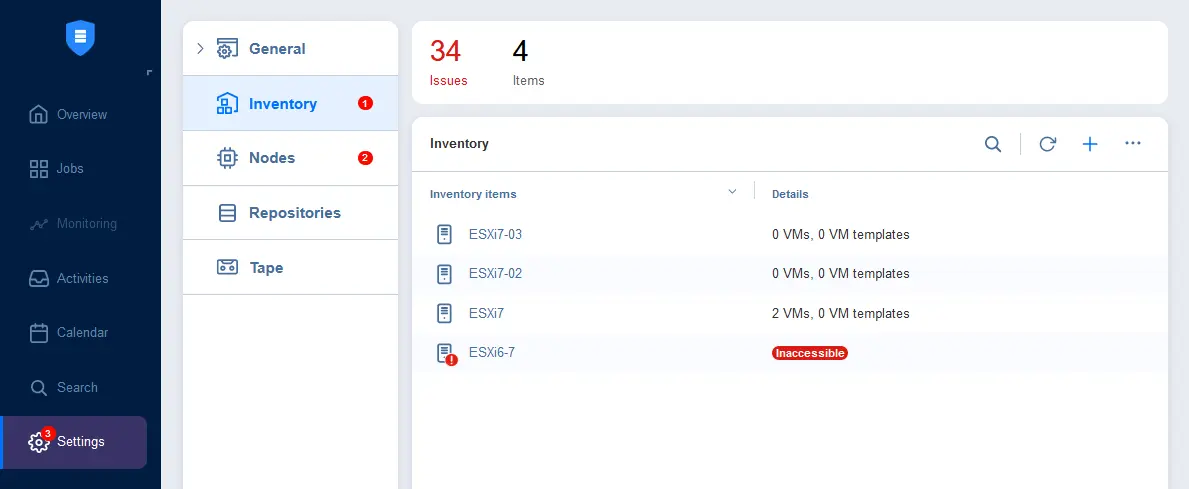
- إنشاء وظيفة جديدة لتكرار VMware vSphere عن طريق الانتقال إلى الوظائف > + > وظيفة تكرار VMware vSphere.
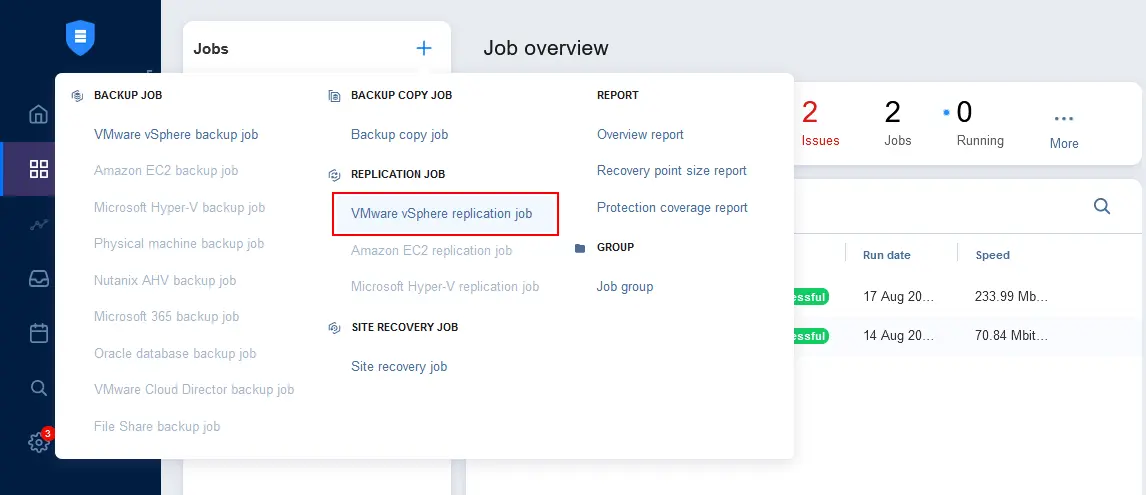
يفتح معالج الوظيفة الجديدة لـRتكرار الJوظيفة لـWVMware vSphere مع 7 خطوات.
- المصدر. حدد الـVM الأصلية التي ترغب في استنساخها. نحن نختار Windows-VM على مضيف ESXi 192.168.101.201. انقر على التالي في كل خطوة من المعالج للمتابعة.
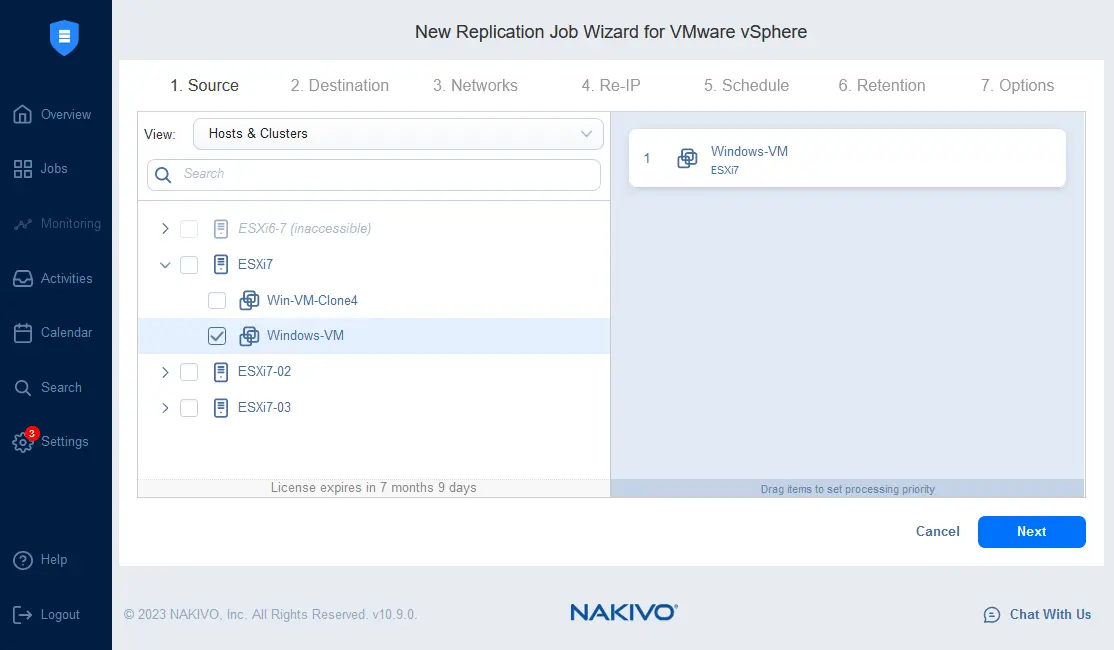
- الوجهة. حدد حاوية، والتي يمكن أن تكون مضيف ESXi أو مجموعة تديرها vCenter، لتخزين نسخة VM (يجب أن يتم إضافة هذا المورد إلى جرد NAKIVO). حدد مخزن بيانات. يمكنك تحديد مخزن بيانات متصل بالمضيف ESXi أو المجموعة المحددة. حدد مجلد VM على المورد المحدد إذا لزم الأمر.
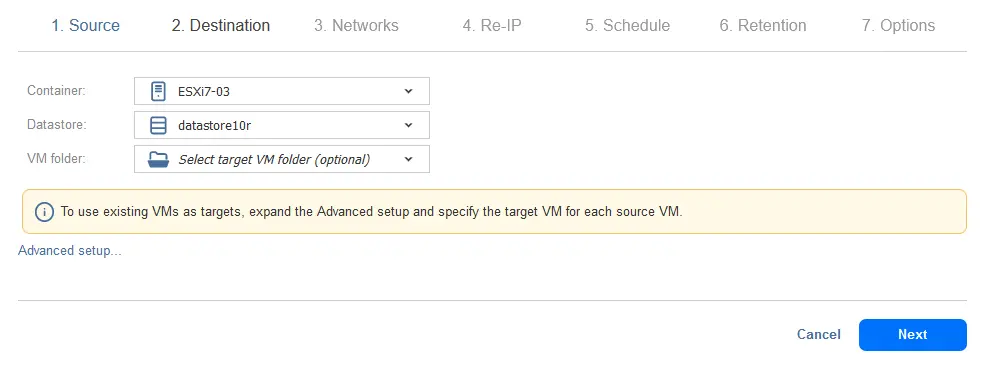
- الشبكات. يجب أن يكون النسخة الافتراضية لـ VM (ESXi clone VM) متصلة بـ شبكة VM. يمكنك توصيل النسخة الافتراضية لـ VM بأي شبكة متاحة على الخادم أو المجموعة المحددة لـ ESXi. يتوفر هذا الوظيفة بفضل ميزة تعيين الشبكة، والتي تكون مفيدة بشكل خاص عند استنساخ VMs إلى خوادم ESXi أخرى. كما يمكنك تخطي هذا الخيار وتوصيل VM بالشبكة الافتراضية.

- Re-IP. إذا كنت تستخدم تعيين الشبكة وقمت بتوصيل الـ VM بشبكة مختلفة عن الشبكة المصدرية، فإن الخطوة التالية هي تغيير عناوين IP في تكوين محولات الشبكة لـ VM لتتوافق مع عناوين الشبكة الوجهة. عند استخدام ميزة Re-IP، لا حاجة لتحرير إعدادات الشبكة داخل نظام التشغيل الضيف يدويًا بعد الانتهاء من التكرار.
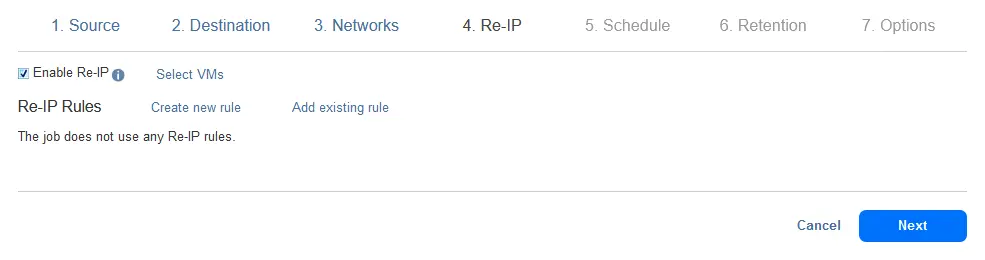
- الجدول الزمني. يمكنك تشغيل تكرار الآلة الظاهريّة يدوياً، أي عند الطلب، أو جدولة وظيفة تكرار الآلة الظاهريّة لإنشاء نسخة متماثلة للآلة الظاهريّة (نسخة متماثلة) بانتظام.
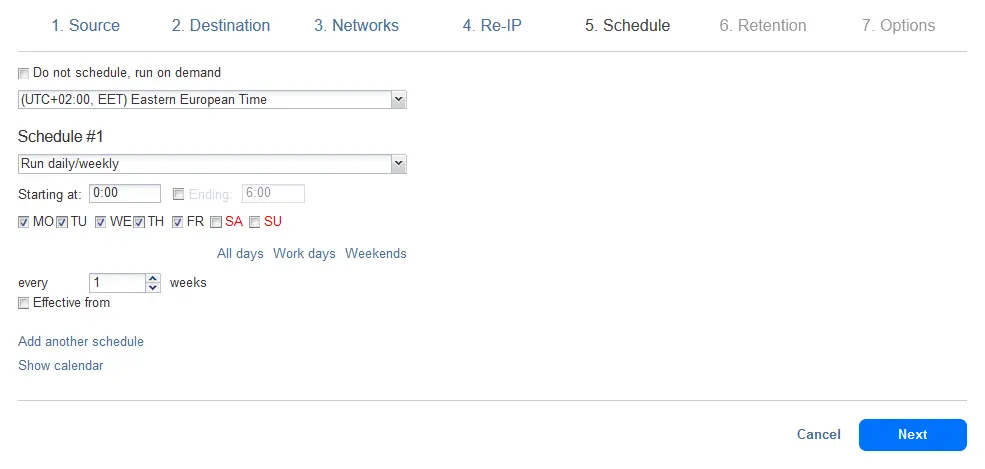
- الاحتفاظ. يمكنك إنشاء نقاط استرداد متعددة والاحتفاظ بها لمدة مناسبة عن طريق تكوين إعدادات الاحتفاظ.
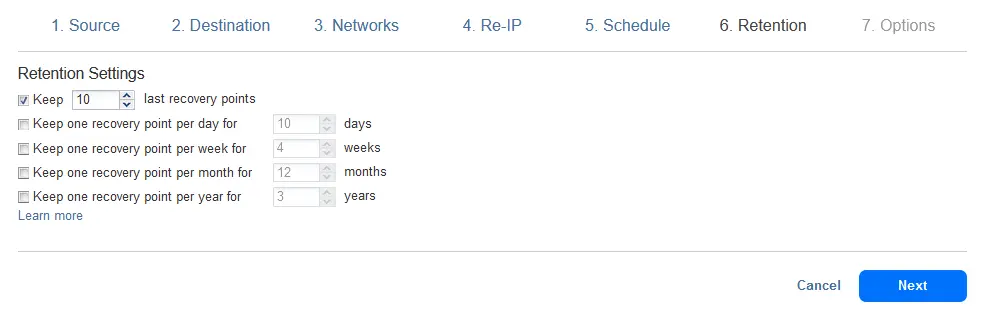
- الخيارات. أدخل اسم وظيفة التكرار وقم بتكوين الخيارات التي يمكن أن تعزز سرعة وأمان وموثوقية تكرار الآلة الظاهريّة. انقر إنهاء وتشغيل لحفظ إعدادات الوظيفة وتشغيل وظيفة تكرار الآلة الظاهريّة لإنشاء نسخة افتراضية لآلة VMware باستخدام هذه الطريقة.
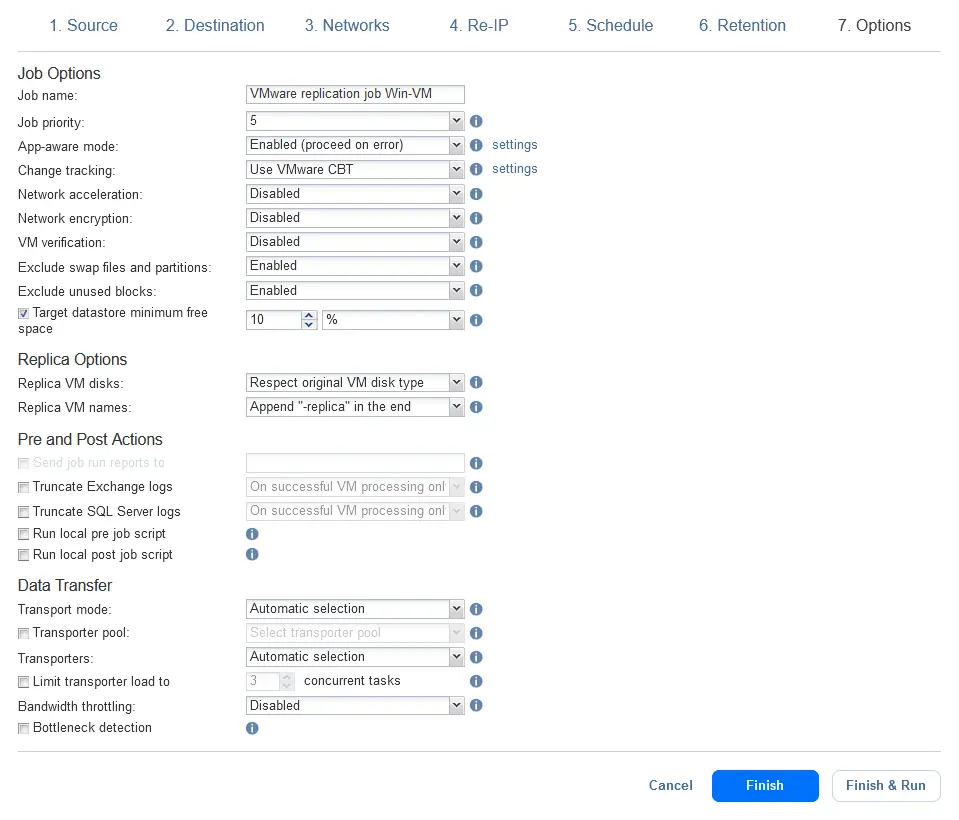
- تم توجيهك إلى صفحة الوظائف، حيث يمكنك مراقبة تقدم عملية الاستنساخ. انتظر حتى انتهاء العملية.
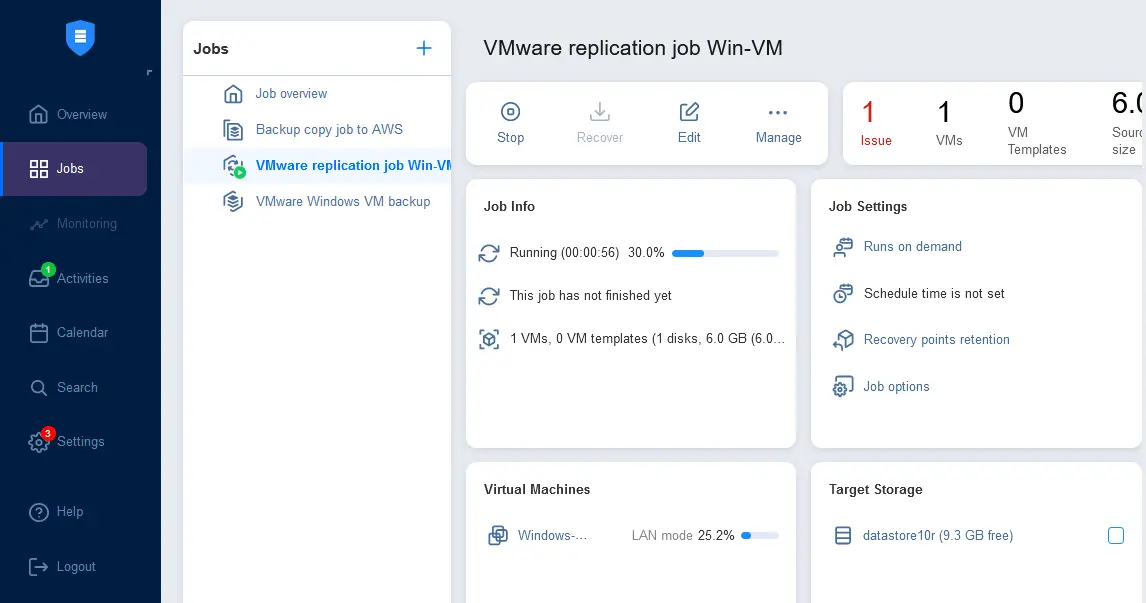
كما يمكنك أن ترى، فإن إنشاء نسخة افتراضية VM باستخدام حل NAKIVO يعتبر أمرًا بسيطًا. بالإضافة إلى ذلك، يدعم NAKIVO Backup & Replication النسخ الاحتياطي والاستنساخ الفوري لـ VMware VMs لأغراض الاستعادة من الكوارث لـ VMs الحرجة التي تتطلب RPOs صارمة تصل إلى ثانية واحدة.













